多機能マウスの4・5番目のボタンにブラウザでよく使う機能を割り当てる
マウスは通常、左右のクリックボタンと中央のスクロールボタンという3ボタン構成だが、市販の高機能マウスはさらに2つのボタンが追加された5ボタンマウスが多い。「MouseXW」を使えば、4・5つ目のボタンに、「戻る」「進む」以外のブラウザの機能を割り当てられるぞ。
「MouseXW」は、多機能マウスの4つ目と5つ目のボタンに機能を割り当てられるツールだ。通常、多機能マウスにはソフトが附属しているが、そこから設定できる機能は限られるし、タスクトレイに常駐するソフトを嫌う人もいるだろう。
「MouseXW」では、5ボタンの2ボタンに、ブラウザの機能を割り当てられる。「戻る」「進む」だけでなく、ホーム画面への移動やお気に入りの表示、読み込み中止などに対応している。このツールで、第5・第6ボタンを使いやすいようにカスタマイズしよう。
■ ブラウザ操作をマウスに割り当てて快適操作を実現

「MouseXW」をダウンロードする

ダウンロードした圧縮ファイルを展開。まずは初期設定を行う。「MouseXWConfig.exe」をダブルクリックで起動

設定画面が開く。「X1」がマウスの4つ目のボタン、「X2」が5つ目のボタンだ。「SYSTEM」で機能を割り当てられるの。ブラウザの機能は「VK_BROWSER_○○」とある項目だ。「HOME」ではホームへの移動、「FAVORITES」ではお気に入りを開くなど、ブラウザの機能を割り当てられる

設定が完了したら「MouseXW.exe」をダブルクリックしよう

ダイアログが表示される。「はい」をクリックすると設定が反映されてMouseXWが再起動される。「いいえ」ではMouseXWを終了。「キャンセル」ではダイアログを閉じる。ここでは「はい」を選択しておく。なお、MouseXWには終了ボタンがない。設定後、機能を無効化したいときは、このダイアログを起動して「いいえ」を選択しよう

 全世界1,000万以上ダウンロード超え!水分補給サポートアプリ最新作『Plant Nanny 2 - 植物ナニー2』が11/1より日本先行配信開始中
全世界1,000万以上ダウンロード超え!水分補給サポートアプリ最新作『Plant Nanny 2 - 植物ナニー2』が11/1より日本先行配信開始中 たこ焼きの洞窟にかき氷の山!散歩を習慣化する惑星探索ゲーム『Walkr』がアップデート配信&6/28までアイテムセール開始!
たこ焼きの洞窟にかき氷の山!散歩を習慣化する惑星探索ゲーム『Walkr』がアップデート配信&6/28までアイテムセール開始! 【まとめ】仮想通貨ビットコインで国内・海外問わず自由に決済や買い物ができる販売サイトを立ち上げる
【まとめ】仮想通貨ビットコインで国内・海外問わず自由に決済や買い物ができる販売サイトを立ち上げる スマホから操作できるスマート加湿器!Alexa等の音声アシスタントからも操作可能!
スマホから操作できるスマート加湿器!Alexa等の音声アシスタントからも操作可能!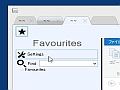 フォルダを複数開くと使いにくい。タブ化できるフリーソフトってある?
フォルダを複数開くと使いにくい。タブ化できるフリーソフトってある? 曲に合わせて自分好みの音に変更可能!高音と低音を使い分けて聴きやすい音で好きな音楽を聴こう!
曲に合わせて自分好みの音に変更可能!高音と低音を使い分けて聴きやすい音で好きな音楽を聴こう! Wi-FiとBluetoothを搭載したシーリングライト!部屋の天井が便利なスマートLEDに!
Wi-FiとBluetoothを搭載したシーリングライト!部屋の天井が便利なスマートLEDに!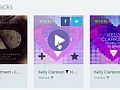 目利きが選別した粒ぞろいのEDMをエンドレスで聴けるキュレーションサイト
目利きが選別した粒ぞろいのEDMをエンドレスで聴けるキュレーションサイト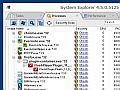 タスクマネージャの怪しいプロセスを徹底確認 メモリに潜むウイルスを発見する方法
タスクマネージャの怪しいプロセスを徹底確認 メモリに潜むウイルスを発見する方法
